In documentul in care lucrezi poti crea un cuprins sau un index.
Pentru documentul in care doresti sa creezi un cuprins va trebui mai intai sa marchezi textul care va aparea in cuprins si abia dupa aceea sa generezi tabelul.
In cazul in care doresti sa generezi un index, va trebui sa inregistrezi referinta index pe care doresti 222g67c sa o incluzi. Dupa ce ai terminat inregistrarea tuturor referintelor poti sa generezi indexul.
De fiecare data cand modifici un document care contine un index sau un cuprins va trebui sa reactualizezi datele din ele inainte de a tipari documentul respectiv.
Pentru a genera automat cuprinsul unui document trebuie sa selectezi textul care va fi inclus in cuprins. Pentru aceasta trebuie sa aplicati unul din stilurile Heading.
Programul Microsoft Word contine stiluri de titlu pentru noua nivele de titluri. Stilul de titlu Heading 1 corespunde nivelului cel mai ridicat, iar stilul de titlu Heading 9 corespunde nivelului cel mai de jos.
Poti modifica atributele fiecarui stil Heading (vezi capitolul 3.8.2.).
Pasul 1: Selectezi textul pe care doresti 222g67c sa-l introduci in cuprins;
Pasul 2: Executi clic pe butonul Style;
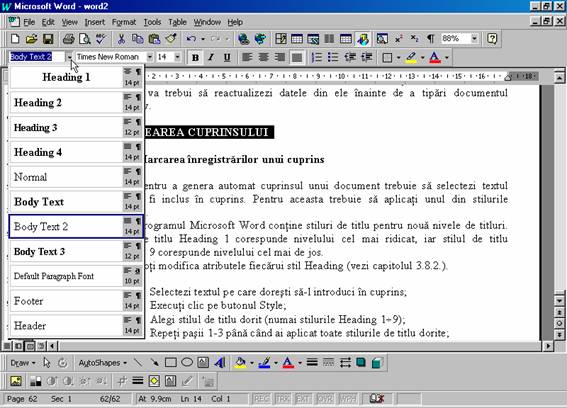
Pasul 3: Alegi stilul de titlu dorit (numai stilurile
Heading 1
Pasul 4: Repeti pasii 1-3 pana cand ai aplicat toate stilurile de titlu dorite;
Nota: Daca lucrati cu stiluri in formatarea documentului folositi de la inceput stilurile Heading pentru titluri si astfel aveti marcat textul pentru cuprins.
Pasul 1: Pune punctul de inserare acolo unde doresti sa inceapa cuprinsul;
 Pasul 2: Alegi comanda Index and Tables (Inserare Index si
Tabele) din meniul Insert;
Pasul 2: Alegi comanda Index and Tables (Inserare Index si
Tabele) din meniul Insert;
Pasul 3: Executi clic pe eticheta Table of Contents (Cuprins);
Pasul 4: Selectezi formatul dorit din lista Formats;
Pasul 5: Selectezi optiunile dorite;
Pasul 6: Selectezi numarul de niveluri de titluri ce doresti sa le utilizezi din caseta Show Levels;
Pasul 7: Executi clic pe butonul OK.
Pasul 1: Selectezi textul dorit ca referinta de index;
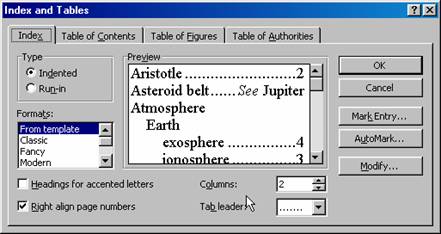
Pasul 2: Alegi comanda Index and Tables din meniul
Insert;
Pasul 3: Executi clic pe eticheta Index;
Pasul 4: Executi clic pe butonul Mark Entry (Inregistrare referinta);
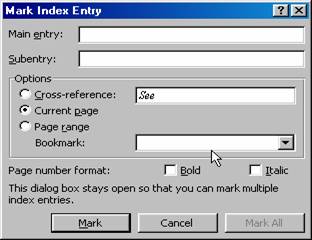 Pasul 5: Modifici referinta daca este
cazul;
Pasul 5: Modifici referinta daca este
cazul;
Pasul 6: Bifezi optiunile Bold si/sau Italic pentru numarul paginii, daca doresti;
Pasul 7: Executi clic pe butonul Mark (Marcare);
Pasul 8: Executi clic pe butonul Close;
Nota:
Executi clic pe butonul Mark All pentru a marca aparitiile identice in vederea includerii in index.

Marcajele
textului apar pe ecran dar nu vor fi tiparite. Pentru a ascunde
afisarea marcajelor index, executi clic pe butonul Show/Hide din bara
de instrumente standard.
Pasul 1: Pozitionezi punctul de inserare acolo unde doresti sa inceapa indexul;
Pasul 2: Alegi comanda Index and Tables din meniul Insert;
Pasul 3: Executi clic pe eticheta Index;
Pasul 4: Selectezi formatul pentru index din lista Formats;
Pasul 5: Selectezi numarul de coloane pe pagina din caseta Columns;
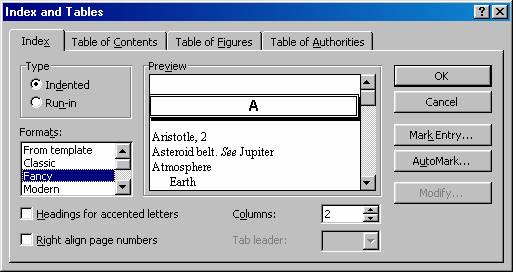
Pasul 6: Executi clic pe butonul
OK.
|